Automatischer Wechsel WLAN und mobile Daten
Die Funktion "Zu mobilen Daten wechseln" oder auch "Intelligenter Netzwechsel" überprüft, wie stabil das aktuell verbundene WLAN-Netzwerk ist. Ist ein stabileres Netzwerk über eine mobile Datenverbindung verfügbar, erfolgt bei aktivierter Funktion ein automatischer Wechsel zur mobilen Datenverbindung. Dadurch wird unter anderem gewährleistet, dass du immer mit dem schnellsten Netz verbunden bist.
Am Beispiel des Galaxy S10 mit Android Pie zeigen wir dir, wie du die Funktion ein- oder ausschaltest.
Hinweis: Beim Verwenden von mobilen Daten kann sich dein genutztes Datenvolumen erhöhen und es können zusätzliche Kosten entstehen, wende dich bei Fragen zu Tarifen an deinen Mobilfunkanbieter. Mobile Datenverbindungen können nur genutzt werden, wenn sich dein Smartphone nicht im Flugzeug-Modus (Offline-Modus) befindet.
Zu mobilen Daten wechseln - aktivieren/deaktivieren
- Tippe auf Einstellungen.
- Tippe anschließend auf Verbindungen und dann auf WLAN.
- Tippe auf das 3-Punkte-Symbol und dann auf Erweitert.

- Durch Antippen des Schiebereglers bei "Zu mobilen Daten wechseln" kannst du die Funktion schnell ein- oder ausschalten.
- Möchtest du weitere Einstellungen vornehmen, tippe auf Zu mobilen Daten wechseln. Anschließend kannst du bestimmte Netzwerke vom automatischen Wechsel ausschließen und zusätzlich festlegen, von welchen Apps du benachrichtigt werden möchtest, sobald ein automatischer Wechsel zu den mobilen Daten erfolgt.

Hast du die gewünschten Einstellungen vorgenommen, tippe auf die Home-Taste, um zum Startbildschirm zurückzukehren.
Mobile Daten - aktivieren/deaktivieren
Wenn du einen Mobilvertrag inklusive Datentarif hast und eine SIM-Karte eingelegt ist, sind die mobilen Daten standardmäßig aktiviert. Führe die folgenden Schritte aus, um zu überprüfen, ob deine mobilen Daten aktiviert sind oder wenn du sie deaktivieren möchtest.
Tippe in den Einstellungen auf Verbindungen, dann auf Datennutzung und anschließend auf Mobile Datenverbindung.
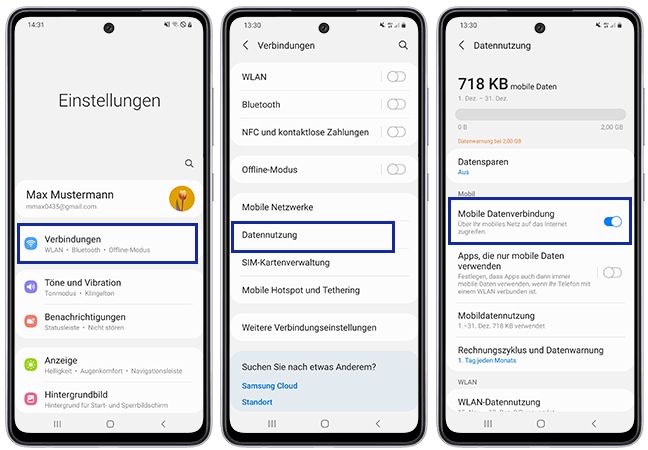
Alternativ hast du die Möglichkeit, die mobilen Daten über die Schnelleinstellungsleiste zu aktivieren oder deaktivieren.
Streiche dazu von oben nach unten über das Display deines Galaxy Smartphones oder Tablets, um die Schnelleinstellungsleiste zu öffnen und tippe anschließend auf das Mobile Daten-Symbol.
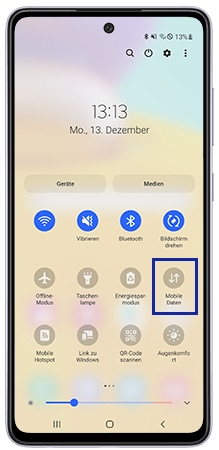
Hinweise:
- Bei der Nutzung mobiler Datendienste können zusätzliche Gebühren anfallen.
- Bei der Verwendung von mobilen Daten wechselt das Gerät automatisch zwischen WLAN und mobilen Daten. Je nach Stärke des empfangenen WLAN Signals.
Datensparer nutzen
Der Datensparmodus hilft, die Datennutzung zu reduzieren, indem verhindert wird, dass Apps Daten im Hintergrund verwenden. Wie du den Datensparmodus nutzt, erfährst du hier.
Tippe in den Einstellungen auf Verbindungen, dann auf Datennutzung, auf Datensparen und anschließend auf den Schieberegler bei Jetzt einschalten.
Du hast alternativ auch die Möglichkeit auszuwählen, welche Apps deine mobilen Daten auch bei aktiviertem Datensparmodus verwenden sollen. Tippe auf Datenverwendung bei Datensparen erlaubt. Tippe abschließend auf den Schieberegler bei den gewünschten Apps, um die Berechtigung zu erteilen.
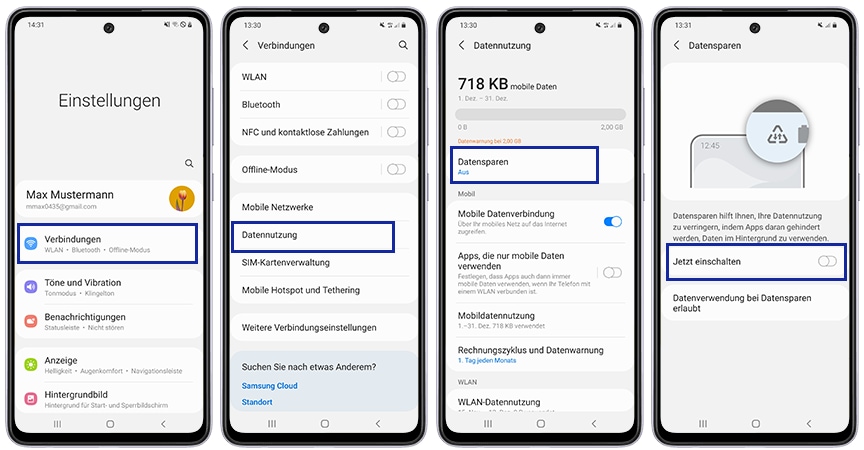
Bei älteren Android-Versionen
Bei älteren Smartphone-Modellen und/oder älteren Android-Versionen kann die Funktion "Intelligenter Netzwechsel" beziehungsweise "Zu mobilen Daten wechseln" wie folgt aktiviert/deaktiviert werden:
- Tippe auf die App Einstellungen oder öffne das Einstellungsmenü.
- Tippe anschließend auf Verbindungen und dann auf WLAN.
Ab der Softwareversion Android 5.x (Lollipop) und höher findest du die Option, indem du in den WLAN-Einstellungen oben rechts auf
- ERWEITERT oder das 3-Punkte-Symbol und dann auf Erweitert tippst und danach Intelligenter Netzwechsel / Zu mobilen Daten wechseln auswählst.
Du kannst die Funktion durch Antippen des Schiebereglers schnell aktivieren oder deaktivieren.
Möchtest du weitere Einstellungen vornehmen, tippe auf:
- Intelligenter Netzwechsel beziehungsweise Zu mobilen Daten wechseln
Je nach Softwareversion findest du dort den Punkt:
- Aggressives Wechseln oder Offensiver Modus
Ist eine dieser Optionen aktiviert, wird auch dann zu einem mobilen Netz gewechselt, wenn die WLAN-Verbindung nur wenig instabil ist.
Hast du die gewünschten Einstellungen vorgenommen, tippe auf die Home-Taste, um zum Startbildschirm zurückzukehren.
Hinweis:
Beim Verwenden von mobilen Daten kann sich dein genutztes Datenvolumen erhöhen und es können zusätzliche Kosten entstehen. Wende dich bei Fragen zu Tarifen an deinen Mobilfunkanbieter. Mobile Datenverbindungen können nur genutzt werden, wenn sich dein Smartphone nicht im Flugzeug-Modus (Offline-Modus) befindet.
Du kannst die mobilen Daten nicht nutzen? Häufig kannst du solche Probleme auch selbst lösen. Mit der Schritt-für-Schritt-Anleitung Keine mobilen Daten verfügbar kommst du dem Fehler auf die Spur.
Danke für deine Rückmeldung
Bitte wählen Sie einen Grund aus.









